专业的浏览器下载、评测网站
QQ浏览器怎么删除书签?QQ浏览器批量删除书签教程
2020-06-27作者:浏览器之家来源:本站原创浏览:
很多人在使用QQ浏览器的时候会把一些经常访问的网页保存到浏览器的书签之中,这样就可以通过点击书签快速打开指定的网页了。不过有时候可能会出现因为网站改版导致我们保存在书签中的网页失效的情况,这时候就需要删除这些无效的书签了,那么QQ浏览器怎么删除书签呢?下面小编就分享一下详细的操作方法,大家一起来看看吧。
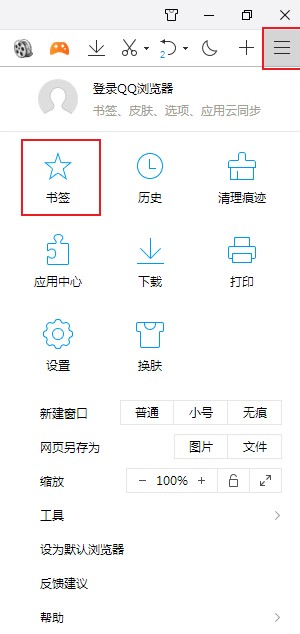
2、这时会在窗口左侧弹出书签的耳机菜单窗口,在其中可以看到“整理书签”这一项,点击进入书签管理页面;
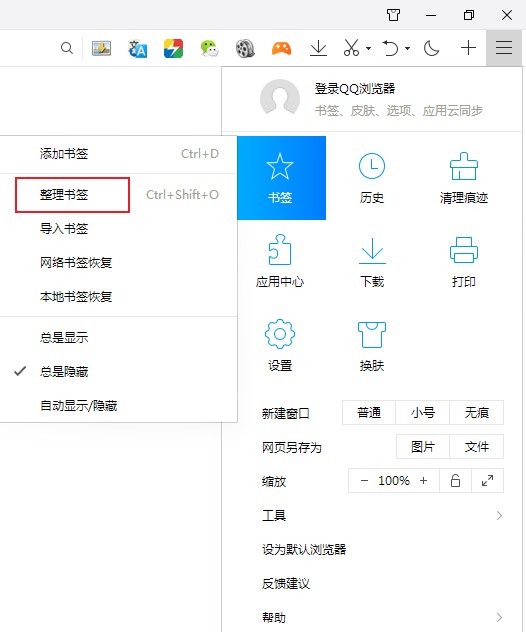
3、在QQ浏览器的整理书签页面中可以查看当前浏览器中保存过的所有书签,使用鼠标右键点击指定的书签,然后在弹出的右键菜单中选择“删除”就可以了;
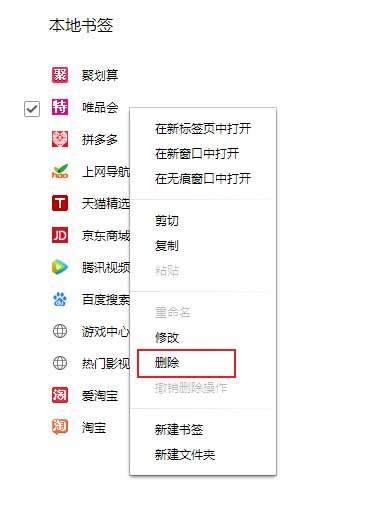
4、如果需要批量删除书签,则可以点击书签前方的选框将其选中,然后点击页面右上角的“删除选中项”进行删除;
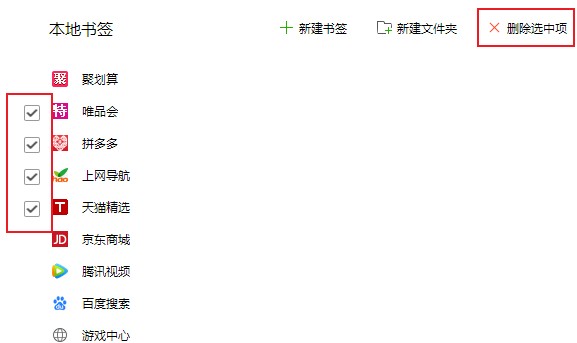
以上就是关于QQ浏览器怎么删除书签的全部内容,大家可以按照上面的方法来删除QQ浏览器中的单个书签,或者是直接批量删除书签哦。
QQ浏览器怎么删除书签
1、首选打开QQ浏览器,在浏览器右上角点击“菜单”图标打开浏览器的菜单窗口,将鼠标移动到窗口中的“书签”一项上;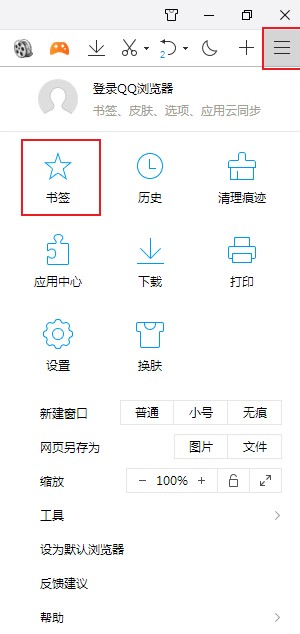
2、这时会在窗口左侧弹出书签的耳机菜单窗口,在其中可以看到“整理书签”这一项,点击进入书签管理页面;
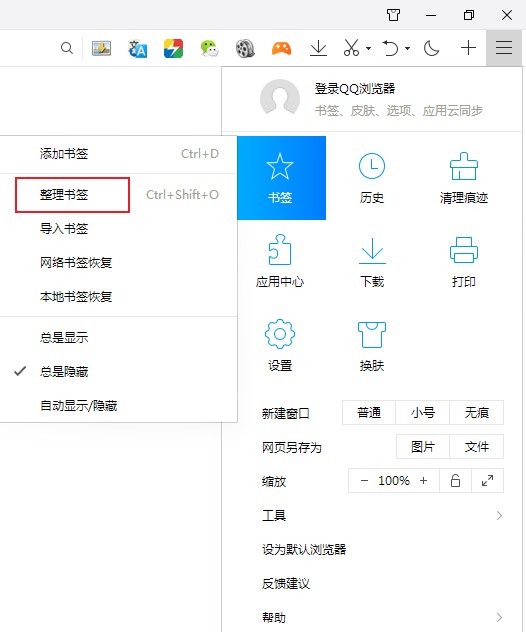
3、在QQ浏览器的整理书签页面中可以查看当前浏览器中保存过的所有书签,使用鼠标右键点击指定的书签,然后在弹出的右键菜单中选择“删除”就可以了;
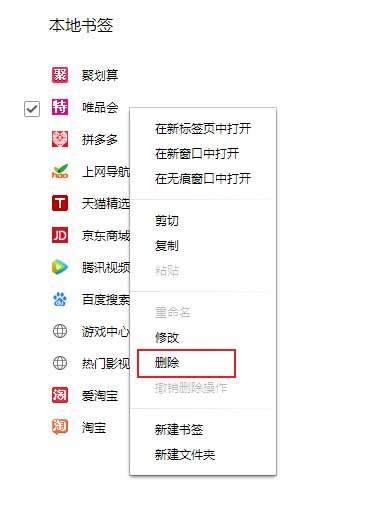
4、如果需要批量删除书签,则可以点击书签前方的选框将其选中,然后点击页面右上角的“删除选中项”进行删除;
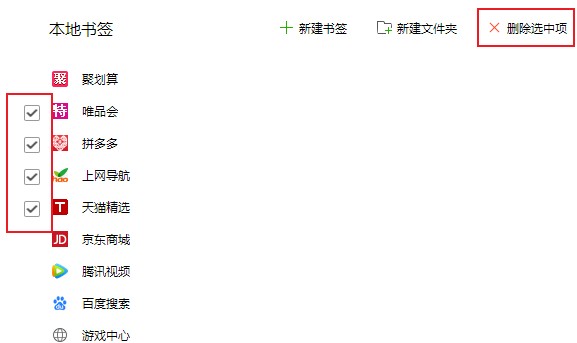
以上就是关于QQ浏览器怎么删除书签的全部内容,大家可以按照上面的方法来删除QQ浏览器中的单个书签,或者是直接批量删除书签哦。
猜你喜欢
热门文章
本类排行
相关下载
关注手机站